티스토리 뷰
【2024년 1월 업데이】 구글 어시스턴트 사용 방법을 소개합니다. Google 어시스턴트는 구글이 개발하고 2016년 5월에 출시한 인공지능 비서입니다. 음성 명령이나 텍스트를 통해 다양한 작업을 수행할 수 있습니다. 편리한 기능인데도 불구하고 실제로 사용하는 사람은 많지 않은 것 같습니다. 아무래도 사용 방법이 간단하지 않고 음성 인식 기능에 익숙하지 않은 측면도 있는 것 같습니다.
꼭 필요하고 유용할 때가 있으니 이번 기회에 익혀 두고 사용해 보는 것도 좋을 듯합니다.공상 영화에서나 나오는 기술로 여겼던 것들이 이제는 첨단 기술의 발달로 현실과 맞닥뜨리는 일상이 되어 있다는 것이지요.
이번 게시글에서는 Google 어시스턴트 사용에서 출발점이 되는 내 안드로이드 기기에 '내 음성 연결하기'와 'Google 어시스턴트 학습시키기'를 살펴볼까요!
Google 어시스턴트는 다음과 같은 작업을 수행할 수 있습니다. 작업을 수행하는 방법은 앞으로 다루려고 하는데, 어떤 작업을 할 수 있는지를 보겠습니다.
- 음성으로 전화 걸기, 문자 보내기, 이메일 보내기
- 알람 설정, 일정 관리
- 음악 재생, 뉴스 읽기, 날씨 정보 제공
- 스마트 홈 기기 제어
- 질문에 대한 답변 제공
구글 어시스턴트를 사용하기 위해서는 내가 사용하는 기기에 설정을 해야 합니다.
사용할 수 있는 언어
Google 어시스턴트는 Android 기기에서 한국어, 아랍어, 벵골어, 중국어(간체), 중국어(번체), 덴마크어, 네덜란드어, 영어, 프랑스어, 독일어, 구자라트어, 힌디어, 인도네시아어, 이탈리아어, 일본어, 칸나다어, 말라얄람어, 마라티어, 노르웨이어, 폴란드어, 포르투갈어(브라질), 포르투갈어(포르투갈), 러시아어, 스페인어, 스웨덴어, 타밀어, 텔루구어, 태국어, 터키어, 우르두어, 베트남어로 사용할 수 있으며 다른 언어도 곧 지원될 예정이라고 구글은 설명하고 있습니다.
요구되는 기기 스펙(사양)
- Android 5.0 이상 및 메모리 1.0GB 이상
- Android 6.0 이상 및 메모리 1.5GB 이상
- Google 앱 6.13 이상
- Google Play 서비스
- 화면 해상도 720p 이상
- 기기의 언어를 위 목록의 언어 중 하나로 설정
《 목 차 》
▣ 음성 연결하기 - Android
▣ 구글 어시스턴트 학습시키기
기기에 내 음성 연결하기
Voice Match를 사용하려면 Google 계정을 Google 어시스턴트 기기에 연결해야 합니다. Google 계정이 여러 개인 경우 어느 계정을 사용할지 선택할 수 있습니다.
① Android 기기에서 Google 앱 > 오른쪽 상단 프로필 사진을 탭합니다.
② 설정을 탭합니다.
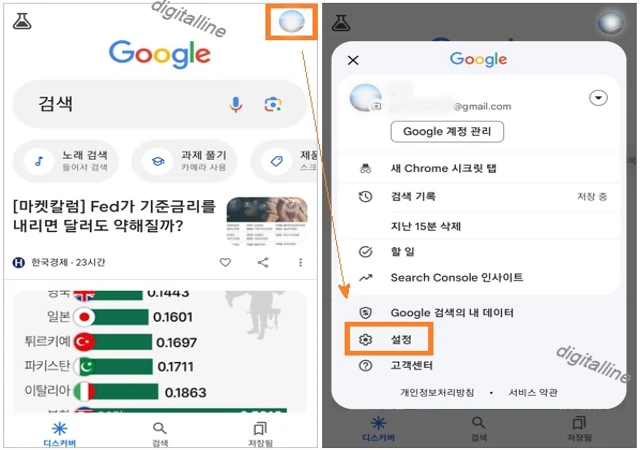
③ Google 어시스턴트 > Hey Google 및 Voice Match를 탭합니다.
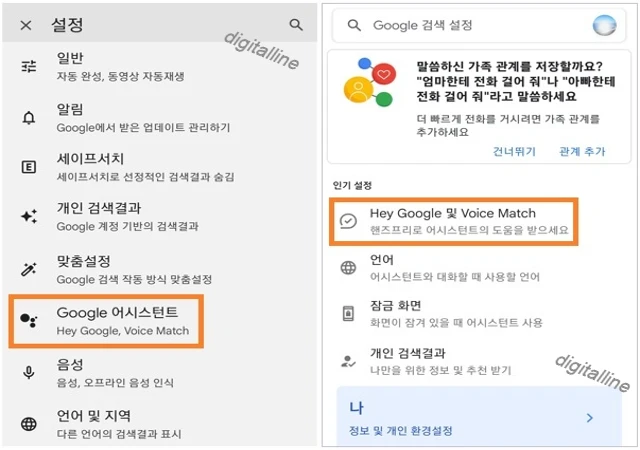
④ '이 기기' 탭에서 'Hey Google' 스위치를 켭니다. 화면이 꺼져 있을 때에도 언제든지 "Hey Google"이라고 말하면 어시스턴트를 이용할 수 있습니다. 어시스턴트가 다른 사람과 나를 구분하려면 Voive Match가 필요합니다. 아래 '구글 어시스턴트 학습시키기'를 참조하세요.
구글 어시스턴트 학습시키기
앞부분에서 설명한 '기기에 내 음성 연결하기' 설정을 마쳤다면, 구글 어시스턴트가 내 음성을 인식하도록 학습을 시켜야 합니다. 어시스턴트가 다른 사람과 나를 구분하려면 Voive Match가 필요합니다.
① 위의 '내 음성 연결하기' ④ 단계에서 Voice Match 모델 다시 학습시키기를 탭합니다. Google 어시스턴트를 처음으로 사용하는 경우 'Hey Google' 스위치를 켜면, 어시스턴트가 내 음성을 인식하도록 학습시키기 단계를 수행하게 됩니다.
② 화면 지시에 따라 음성 모델을 말하여 음성 모델 다시 학습시키기를 수행합니다. 예를 들어, "Ok, Google, 내일 날씨 어때?"라고 말하면 다음 음성 모델로 이동하게 되는데, 3~5개 모델을 화면 지시대로 말하면 됩니다. 음성 모델 수는 스마트폰 모델에 따라 다를 수 있습니다.
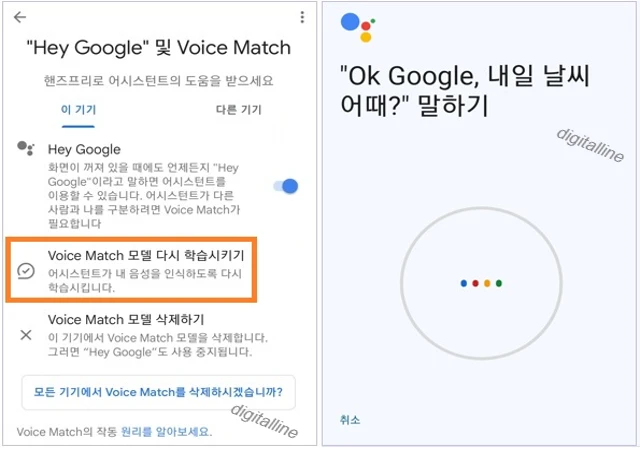
③ 음성 모델 말하기를 마친 후 기기에 오디오 및 이미지 저장을 탭합니다.
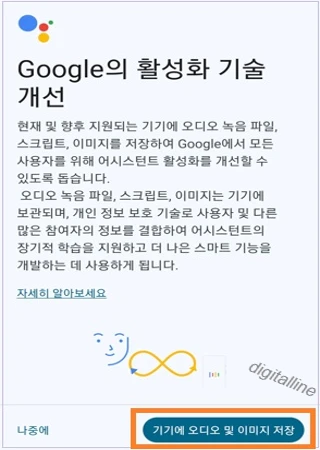
《 구글 어시스턴트 사용 방법 관련 글 》
구글 어시스턴트 사용법(2)_알람 설정·찾기·취소 방법
이번 글은 구글 어시스턴트 사용법, 두 번째로 알람 설정(모닝콜 포함)·찾기·취소하는 방법을 살펴보겠습니다. Hey, Google! 과 친해지면 편리한 점이 굉장히 많은데요. 저의 루틴은 하루를 시작하
digitalline.tistory.com
구글 어시스턴트 사용 방법(3)_날씨·맛집·영업시간_현지 정보 확인
이번 포스팅은 구글 어시스턴트 사용법, 세 번째로 날씨, 맛집, 영업시간 등 현지 정보를 확인하는 방법을 살펴보겠습니다. 구글 어시스턴트에게 정보를 요청하거나 일상적인 작업을 도와달라
digitalline.tistory.com
'iT insight' 카테고리의 다른 글
| 구글 어시스턴트 사용법(2)_알람 설정·찾기·취소 방법 (0) | 2021.08.26 |
|---|---|
| 구글 포토 사진·동영상 삭제 방법_삭제 전 다운로드 (0) | 2021.08.25 |
| 구글 드라이브 파일 업로드·다운로드_스마트폰 (0) | 2021.08.22 |
| 구글 드라이브 사용 방법_스마트폰 (0) | 2021.08.21 |
| 웹 언어 변경 - 검색어, 웹 브라우징 편리 (0) | 2021.08.12 |


